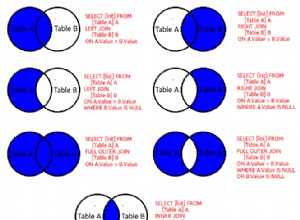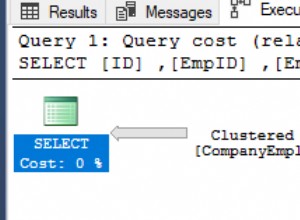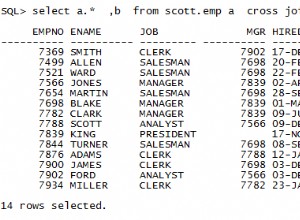MariaDB to darmowy i open source'owy fork popularnego oprogramowania serwera do zarządzania bazami danych MySQL. Został opracowany na podstawie GPLv2 (General Public License w wersji 2) autorstwa oryginalnych programistów MySQL i ma pozostać open source.
Został zaprojektowany, aby osiągnąć wysoką kompatybilność z MySQL. Na początek możesz przeczytać funkcje MariaDB vs MySQL, aby uzyskać więcej informacji i, co ważne, jest on używany przez duże firmy/organizacje, takie jak Wikipedia, WordPress.com, Google plus i wiele innych.
W tym artykule pokażemy, jak zainstalować MariaDB 10.1 stabilna wersja w różnych wydaniach dystrybucji Debian i Ubuntu.
Zainstaluj MariaDB w Debianie i Ubuntu
1. Przed zainstalowaniem MariaDB musisz zaimportować klucz repozytorium i dodać repozytorium MariaDB za pomocą następujących poleceń:
W Debianie 10 (Sid)
$ sudo apt-get install software-properties-common $ sudo apt-key adv --recv-keys --keyserver keyserver.ubuntu.com 0xF1656F24C74CD1D8 $ sudo add-apt-repository 'deb [arch=amd64,i386] http://www.ftp.saix.net/DB/mariadb/repo/10.1/debian sid main'
W Debianie 9 (Stretch)
$ sudo apt-get install software-properties-common $ sudo apt-key adv --recv-keys --keyserver keyserver.ubuntu.com 0xF1656F24C74CD1D8 $ sudo add-apt-repository 'deb [arch=amd64] http://www.ftp.saix.net/DB/mariadb/repo/10.1/debian stretch main'
W Debianie 8 (Jessie)
$ sudo apt-get install software-properties-common $ sudo apt-key adv --recv-keys --keyserver keyserver.ubuntu.com 0xcbcb082a1bb943db $ sudo add-apt-repository 'deb [arch=amd64,i386,ppc64el] http://www.ftp.saix.net/DB/mariadb/repo/10.1/debian jessie main'
W Debianie 7 (Wheezy)
$ sudo apt-get install python-software-properties $ sudo apt-key adv --recv-keys --keyserver keyserver.ubuntu.com 0xcbcb082a1bb943db $ sudo add-apt-repository 'deb [arch=amd64,i386] http://www.ftp.saix.net/DB/mariadb/repo/10.1/debian wheezy main'
W Ubuntu 16.10 (Yakkety Yak)
$ sudo apt-get install software-properties-common $ sudo apt-key adv --recv-keys --keyserver hkp://keyserver.ubuntu.com:80 0xF1656F24C74CD1D8 $ sudo add-apt-repository 'deb [arch=amd64,i386] http://www.ftp.saix.net/DB/mariadb/repo/10.1/ubuntu yakkety main'
W Ubuntu 16.04 (Xenial Xerus)
$ sudo apt-get install software-properties-common $ sudo apt-key adv --recv-keys --keyserver hkp://keyserver.ubuntu.com:80 0xF1656F24C74CD1D8 $ sudo add-apt-repository 'deb [arch=amd64,i386,ppc64el] http://www.ftp.saix.net/DB/mariadb/repo/10.1/ubuntu xenial main'
W Ubuntu 14.04 (zaufany)
$ sudo apt-get install software-properties-common $ sudo apt-key adv --recv-keys --keyserver hkp://keyserver.ubuntu.com:80 0xcbcb082a1bb943db $ sudo add-apt-repository 'deb [arch=amd64,i386,ppc64el] http://www.ftp.saix.net/DB/mariadb/repo/10.1/ubuntu trusty main'
2. Następnie zaktualizuj listę źródeł pakietów systemowych i zainstaluj MariaDB serwer tak:
$ sudo apt-get update $ sudo apt-get install mariadb-server
W trakcie instalacji zostaniesz poproszony o skonfigurowanie serwera MariaDB; ustaw bezpieczne hasło użytkownika root w interfejsie poniżej.
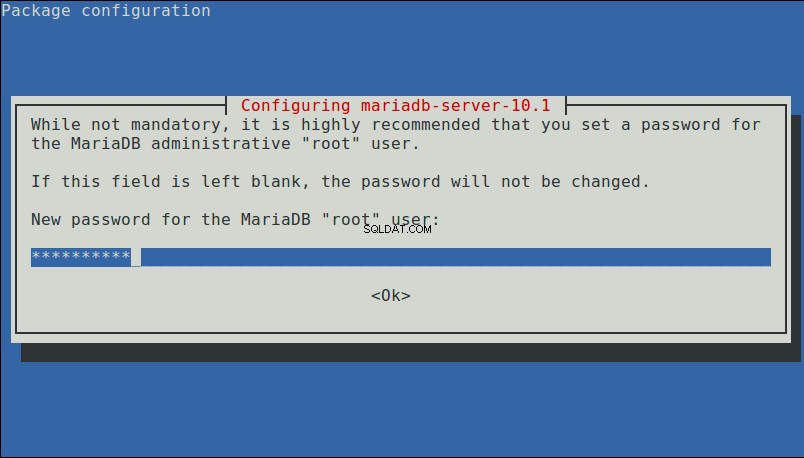
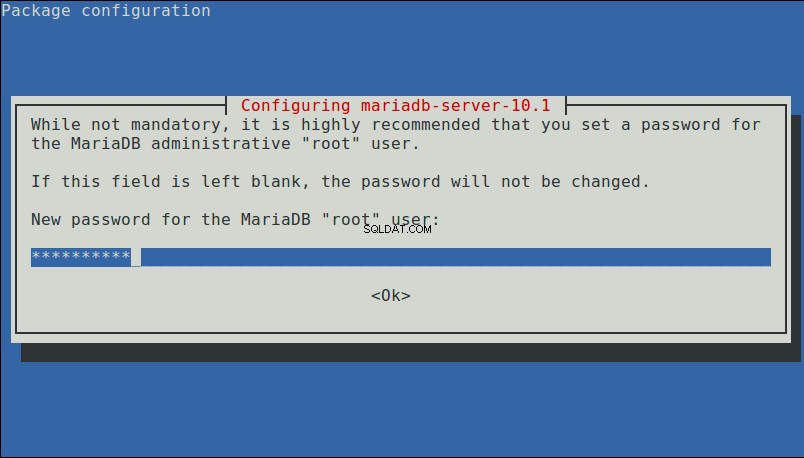
Wprowadź ponownie hasło i naciśnij [Enter] aby kontynuować proces instalacji.
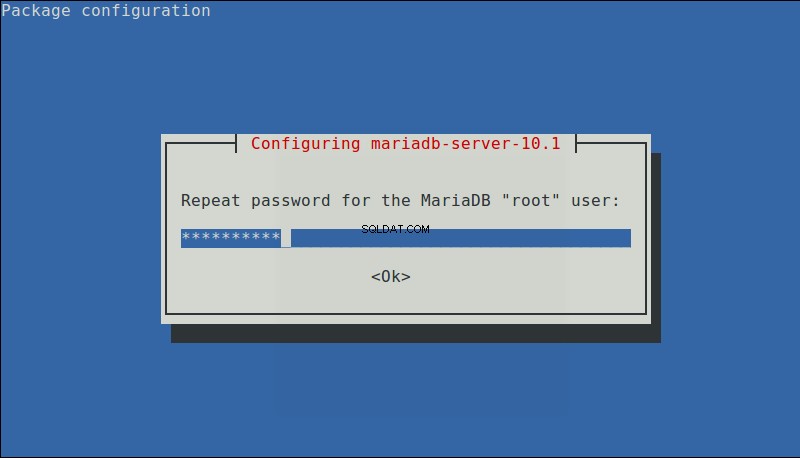
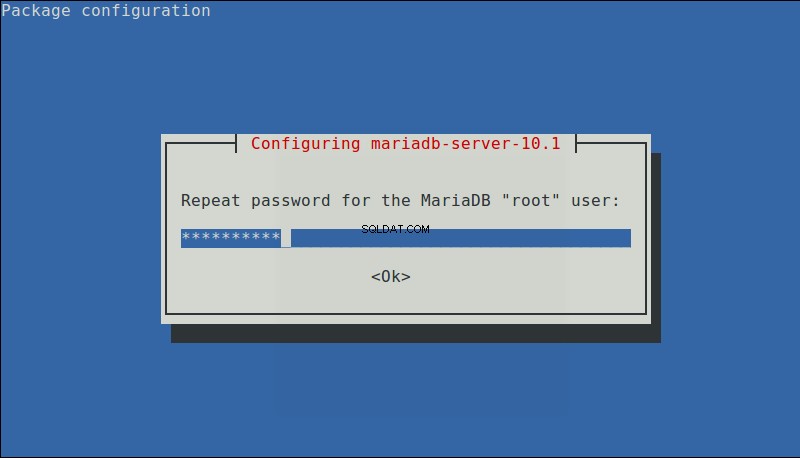
3. Podczas instalacji MariaDB pakiety zostaną zakończone, uruchom demona serwera bazy danych na średni czas i włącz jego automatyczne uruchamianie przy następnym uruchomieniu w następujący sposób:
------------- On SystemD Systems ------------- $ sudo systemctl start mariadb $ sudo systemctl enable mariadb $ sudo systemctl status mariadb ------------- On SysVinit Systems ------------- $ sudo service mysql start $ chkconfig --level 35 mysql on OR $ update-rc.d mysql defaults $ sudo service mysql status
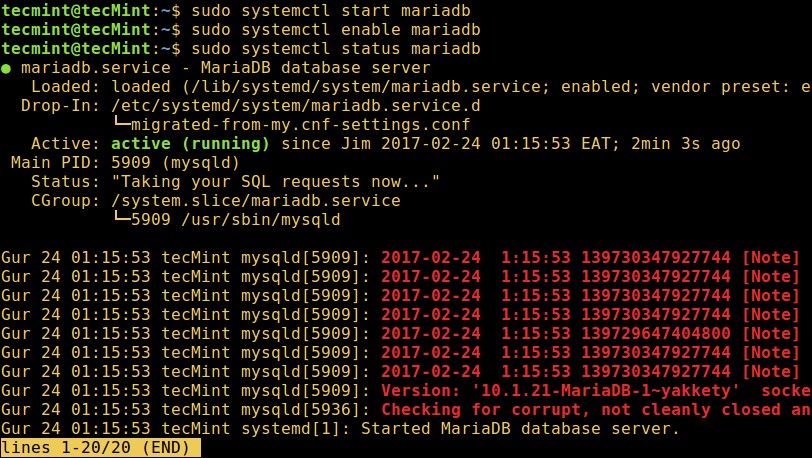
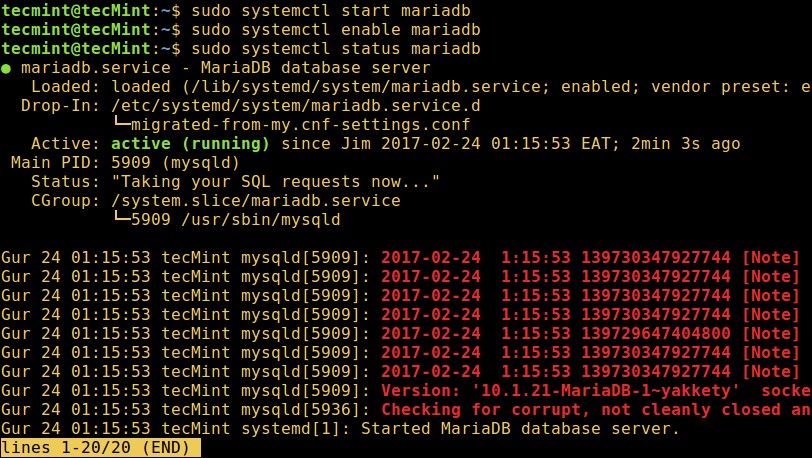
4. Następnie uruchom mysql_secure_installation skrypt do zabezpieczenia bazy danych, w którym możesz:
- ustaw hasło roota (jeśli nie zostało ustawione w powyższym kroku konfiguracji).
- wyłącz zdalne logowanie jako root
- usuń testową bazę danych
- usuń anonimowych użytkowników i
- przeładuj uprawnienia
$ sudo mysql_secure_installation

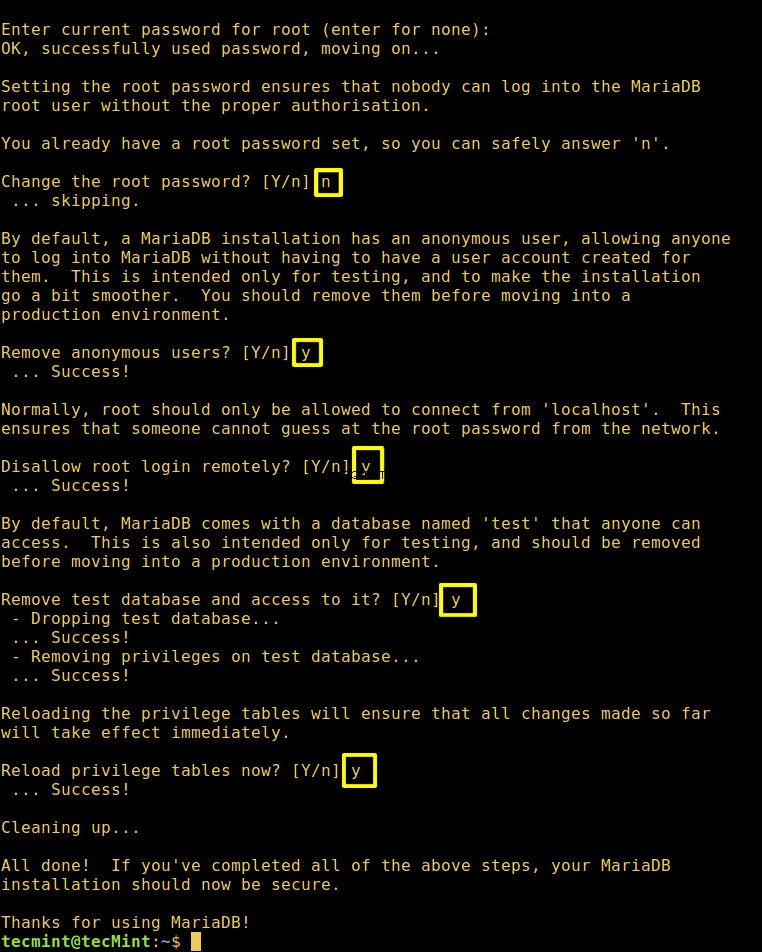
5. Po zabezpieczeniu serwera bazy danych sprawdź jego zainstalowaną wersję i zaloguj się do powłoki poleceń MariaDB w następujący sposób:
$ mysql -V $ mysql -u root -p
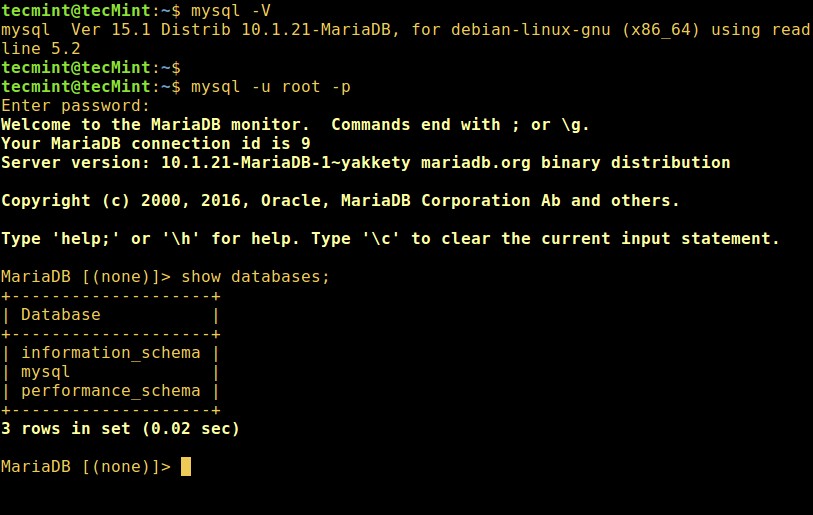
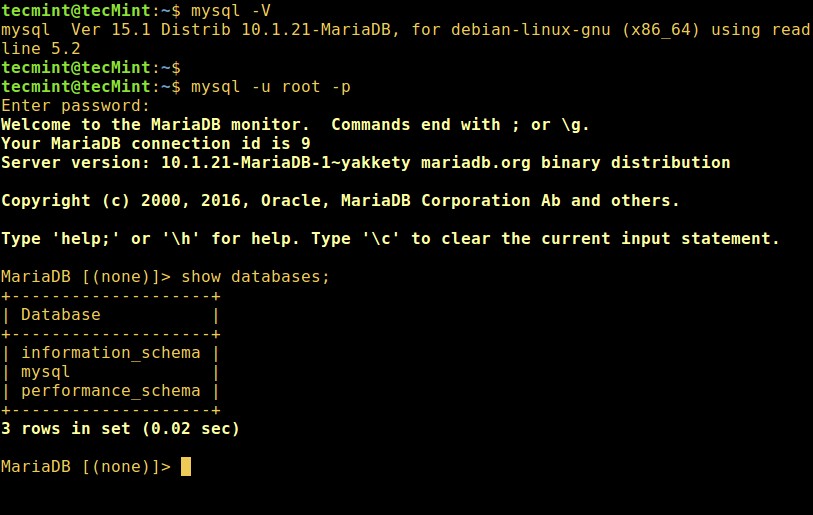
Aby rozpocząć naukę MySQL/MariaDB, przeczytaj:
- Naucz się MySQL / MariaDB dla początkujących – część 1
- Naucz się MySQL / MariaDB dla początkujących – część 2
- Podstawowe polecenia administracyjne bazy danych MySQL – część III
- 20 poleceń MySQL (Mysqladmin) do administrowania bazą danych – część IV
Wypróbuj te 4 przydatne narzędzia wiersza poleceń do monitorowania wydajności MySQL/MariaDB w systemie Linux, a także zapoznaj się z tymi 15 przydatnymi poradami dotyczącymi optymalizacji i optymalizacji wydajności MySQL/MariaDB.
To wszystko. W tym artykule pokazaliśmy, jak zainstalować MariaDB 10.1 stabilna wersja w różnych wydaniach Debiana i Ubuntu. Możesz przesłać nam wszelkie pytania / przemyślenia za pomocą poniższego formularza komentarzy.